Aina kun luot uuden Sivun OneNoten, sivulle lisätään päivämäärä- ja aikaleima. Näin löydät ja tunnistat tietyt sivut helposti myöhemmin, kun haet tai järjestät muistiinpanoja.
Voit muuttaa minkä tahansa muistikirjan sivun alkuperäistä luontipäivää ja -aikaa. Jos esimerkiksi valmistelet seuraavan viikon kokoukseen joukon alustavia muistiinpanoja, voit muuttaa sivun päivämäärän vastaamaan tapahtuman päivämäärää.
Sivun luontipäivän muuttaminen
-
Napsauta sivun yläreunassa heti sivun otsikon alapuolella olevaa päivämäärää.
-
Napsauta päivämäärän vasemmassa reunassa olevaa pientä kalenterikuvaketta.
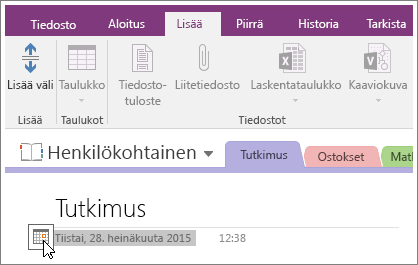
-
Valitse esiin tulevasta kalenterista uusi päivämäärä.
Sivun luontiajan muuttaminen
-
Napsauta sivun yläreunassa heti sivun otsikon alapuolella olevaa kellonaikaa.
-
Napsauta päivämäärän oikeassa reunassa olevaa pientä kellokuvaketta.
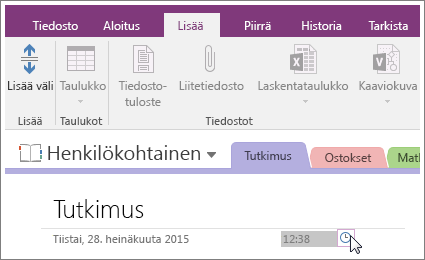
-
Valitse uusi aika ja valitse sitten OK.
Huomautus: Jos haluat myöhemmin vaihtaa valitsemasi päivämäärän tai kellonajan, toista edellä kuvatut vaiheet.
Sivun luontipäivän tai -ajan poistaminen
Jos valmistelet muistiinpanoja, joissa ei käytetä tiettyä päivämäärää tai kellonaikaa, voit poistaa joko päivämäärän tai kellonajan (tai molemmat) seuraavasti:
-
Voit poistaa päivämäärän napsauttamalla sitä ja painamalla sitten näppäimistön Delete-näppäintä.
-
Voit poistaa kellonajan napsauttamalla sitä ja painamalla Delete-näppäintä.
Jos haluat poistaa sivun luontipäivän tai -ajan, et voi enää käyttää tätä tietoa hakuehtona, kun etsit tietoja muistikirjoistasi.
Huomautus: Voit myös lisätä nykyisen päivämäärän ja kellonajan mihin tahansa muistiinpanojen kohtaan, jos haluat seurata kronologisia tapahtumia, kuten puhelinlokeja ja blogimerkintöjä.










